在电脑上利用符号功能就可以打出竖着的《》,下面我就演示一下详细的操作步骤❥(ゝω・✿ฺ)
(电脑型号:联想拯救者刃7000K,软件版本:WPS 11.1.0.13703)
1、打开电脑的word文档。
2、点击菜单栏的插入,再点击符号。
3、进入新页面后,字体选择宋体,然后往下拉到接近最底,就可以看到竖着的《》。
4、分别选中符号后,点击插入。
5、插入完成后返回编辑区,就可以看到竖着的《》了,如下图所示。
word按空格会删除后面的字是开启了改写模式,使用此模式情况下,输入文字或空格后会直接替代掉光标后面第一个字,把模式改回插入模式即可恢复正常下面我就演示一下详细的操作步骤❥(ゝω・✿ฺ)
(电脑型号:惠普 (HP) 暗影精灵8Pro,软件及版本号:word 2021)

1、当word使用了改写模式后,输入文字时会替换掉光标后面第一个字,。
2、将鼠标置于Word状态栏,点击鼠标右键,勾选“改写”。
3、在状态栏点击“改写”按钮即可切换回插入模式 。
4、切换回插入模式后,就可以在光标处插入文字了,按空格键就不会删除后面的字了。
这样操作下来,word按空格会删除后面的字的问题就解决了,学会了的小伙伴快去试试吧✧*。٩(ˊᗜˋ*)و✧*。
直接在横线上打字,然后选择文字,再点击居中就可以了。下面我就演示一下详细的操作步骤❥(ゝω・✿ฺ)

(电脑型号:惠普 (HP) 暗影精灵8Pro,软件及版本号:WPS 11.1.0.13703)
1、打开一个word文档。
2、在横线上输入文字。
3、选中文字后,点击菜单栏的居中对齐。
4、这样文字就居中显示了。
以上就是WORD里在下划线里打字把字居中的教程了,学会了的小伙伴快去试试吧✧*。٩(ˊᗜˋ*)و✧*。
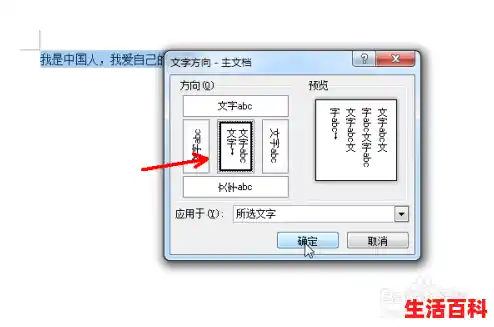
可以用自带的【拼音指南】进行打出拼音标注,下面简单给大家分享一下操作步骤。
电脑:MacBook Air
系统:macOS12
软件:WPS2019
1、首先我们打开WPS的word文档,选择要添加拼音的内容。
2、点击顶上菜单的【拼音指南】。
3、接着点击右下角的【确定】。
4、然后这样拼音就打出来标注了,如图所示。
希望对您有所帮助,如有疑问记得留言哦,谢谢。